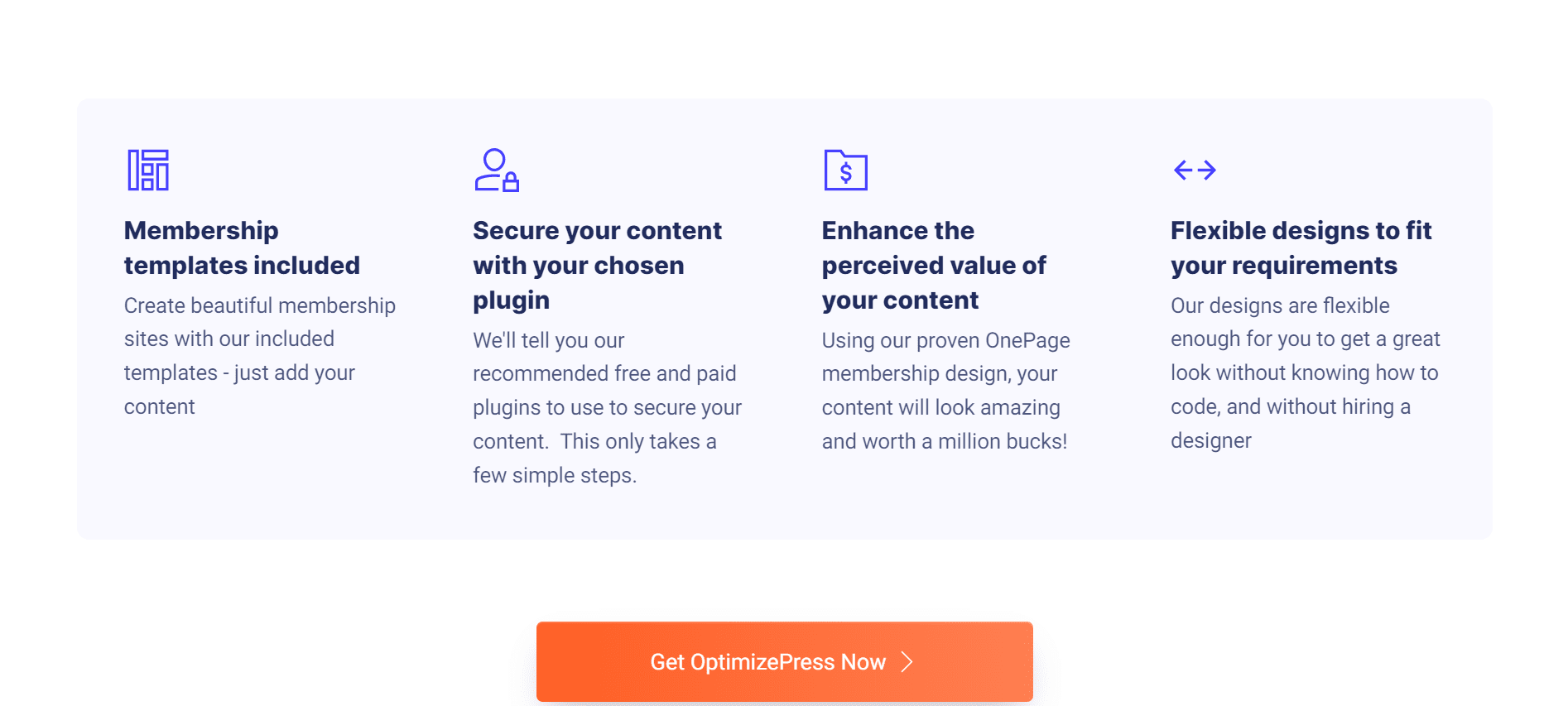새로운 OptimizePress 2.0은 다음과 같은 용도로 사용될 수 있습니다. 멤버십 사이트를 만들다. 뼈대(골격)는 바로 만들어질 수 있으니 시간낭비하지 마세요.
시작하기 전에 귀하의 콘텐츠가 제대로 표시되도록 하려면 OP 2.0 멤버십 구조를 숙지해야 합니다. 다음은 전체 구조를 보여주는 다이어그램입니다.
이 섹션에서는 다양한 모듈과 하위 모듈에 대한 링크를 찾을 수 있습니다(강의).
원하는 것이 홈 페이지와 다운로드 페이지뿐이라면 홈 및 콘텐츠 페이지만 필요합니다.
더 복잡한 구조를 구축하려면 카테고리 및 하위 카테고리 페이지를 사용하세요. 어떤 경우든, 시간이 다가올 때 어떤 템플릿을 사용할지 정확히 알 수 있도록 구조에 대한 자세한 개요를 미리 준비하세요.
- Click Here 자세한 OptimizePress 2.0 리뷰 2024을 읽어보세요.
다섯 가지 간단한 단계로 OptimizePress 2.0을 사용하는 회원 사이트
단계 : 1
이제 회원들의 홈페이지를 개설하고 운영할 시간입니다! 페이지 사전 설정 선택에서 "멤버십 홈 페이지 클린 스타일" 콘텐츠 템플릿을 선택한 다음 프로세스의 2단계로 이동합니다.
페이지를 변경하려면 LiveEditor 시스템을 사용하십시오. 페이지 모양을 사용자 정의하려는 경우 깊이 들어가지는 않지만 가장 중요한 설정은 다음과 같습니다.
멤버십 관리 회원 관리 제품 관리
회원 페이지 목록(환영 옆) → 주문 페이지: WordPress 주문
회원 페이지 제품 목록: 귀하의 웹사이트 제목은 무엇입니까?
설정을 저장하고 닫으려면 저장 후 닫기 옵션을 클릭하세요.
단계 : 2
애플리케이션을 실행하여 PageBuilder에서 모듈 페이지를 생성합니다. 페이지 사전 설정 선택 아래의 "멤버십 레슨 페이지" 템플릿을 클릭하고 2단계로 진행하세요. 모듈 제목에 따라 페이지 이름을 지정하세요. 페이지 썸네일을 선택하세요(또는 자신만의 썸네일을 업로드하세요).
LiveEditor 페이지에 도착하면 구독 옵션을 설정하세요.
회원 영역에서 “회원 페이지 설정”을 클릭하세요.
회원 페이지 설정 – 회원 페이지 설정 – 제품 선택: 홈페이지 (카테고리 설명 아래에 모듈 페이지에 대한 간단한 설명을 입력할 수 있습니다)
주문 페이지: 멤버십 사이드바의 WordPress 탐색
생성물: 멤버십 탐색 사이드바의 홈페이지 제목(비디오 옆)
카테고리: 멤버십 탐색 사이드바의 모듈 페이지
보여 주다: 멤버십 탐색 사이드바의 콘텐츠(동영상 옆)(2계층 케이스의 경우)
주문 페이지: WordPress 회원 페이지 목록(바닥글 위)
회원 페이지 바닥글에 있는 목록 제품으로서의 웹사이트 제목
카테고리: 모듈 페이지 목록(바닥글 위)
"회원 정보 경로" 요소를 사용하여 길을 찾는 데 도움을 받을 수 있습니다. 저장 후 닫기를 클릭하기 전에 모든 설정을 완료한 후 페이지를 게시해야 합니다.
단계 : 3
PageBuilder를 실행하고 콘텐츠 페이지를 생성할 수 있습니다. 페이지 사전 설정 선택에서 “멤버십 레슨 페이지 클린 스타일” 페이지 사전 설정을 선택한 후 페이지 생성 프로세스의 2단계로 이동합니다.
LiveEditor 페이지에서 이전과 동일한 방식으로 회원 옵션을 설정할 수 있습니다:
회원 기본 설정 회원 프로필 옵션 콘텐츠 회원
회원 설정 회원 페이지 설정 홈페이지 드롭다운 메뉴에서 상품을 선택하세요. (콘텐츠 설명 아래에 콘텐츠 페이지에 대한 간단한 설명을 제공할 수 있습니다)
모듈은 멤버십 페이지 설정에서 선택할 수 있습니다.
"회원 경로 경로" 스타일 중 하나를 사용하면 자신의 길을 찾는 데 도움이 될 수 있습니다. 페이지를 저장하고 닫으려면 이 시점에서 페이지를 게시해야 합니다.
단계 : 4
이제 디자인이 만족스러우면 회원의 홈페이지를 게시할 수 있습니다. 모든 것이 올바르게 설정되고 업로드되었는지 확인하려면 "내 사이트 게시"를 클릭하세요.
단계 : 5
다음으로 plugin 또는 회원을 안전하게 보호하는 소프트웨어. 저는 주로 디지털 액세스 패스(Digital Access Pass)와 위시리스트 회원(WishList Member)을 활용하지만 현재는 다른 옵션도 많이 있습니다!
관련 읽기:-